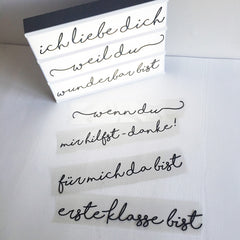DIY ✪ Fotocollage erstellen
Letzte Woche bin ich wieder, wie schon so oft, auf die beiden Familien-Collagen angesprochen worden, die bei uns im Esszimmer stehen. Ich habe sie schon vor Jahren gemacht (wär mal wiederZeit für eine neue), damals mit meinen Graphikprogrammen. Heute ist das aber viel einfacher und das würde ich Euch hier gerne etwas detaillierter zeigen (liebe Isa, wenn Du das liest, kannst Du jetzt immer alle Collagen zu allen Geburtstagen selber machen und wie wild ganz viele Rahmen verschenken!).

Die App Pic Collage habe ich Euch ja hier schon vorgestellt. Damit erstellt Ihr die Collage- die meisten Fotos hat man ja eh auf dem Handy. Wenn nicht, schickt das Foto einfach per Mail aufs Handy und speichert es dort ab (zB mit dem IPhone: die Hometaste und die Aus-Taste gleichzeitig drücken, dann wird ein Bildschirmfoto gemacht). Dann geht's los- im Detail:
- Öffnet die App und wählt "eine neue Collage erstellen".
- Links unten wählt Ihr das Raster aus- es gibt quadratische und rechteckige.
- Mit dem Schieberegler reguliert ihr den gewünschten Abstand zwischen den Fotos.
- Wenn Ihr unten in der Mitte auf das "+" drückt, kommen verschiedene Optionen. Bei mir ist der Hintergrund cremefarben voreingestellt- diesen solltet ihr zu weiß ändern. Anschließend fügt Ihr die Fotos hinzu- Ihr könnt bis zu 12 Fotos auf einmal anklicken und auswählen und dann oben rechts mit dem Häkchen bestätigen. Wenn Ihr mehr Fotos zugefügt habt, könnt Ihr das Raster anschliessend auch nochmal ändern, so daß alle reinpassen. Die App verteilt die Fotos automatisch.
Um diesen Beitrag zu schreiben, habe ich auch nochmal ausgiebig Pic Collage getestet. Dafür habe ich Fotos von einem Eistee-Shooting genommen, die ich vor ein paar Tagen gemacht habe. Mit der schönen Farbe des Tees und tollen Papier-Stohhalmen dazu konnte ich meine Mädels immer gut animieren viel und natürlich Gesundes zu trinken. Immer Wasser macht ja keinen Spaß...
Und für eine Collage ist es auch besonders schön, wenn sich die Fotos in einem Farbraum bleiben. So könnt Ihr auch schön Urlaubs- Wasser- Himmel- Fotos nehmen, in denen blau dominiert.

Die Eistee-Collage in der Bearbeitung:

Ihr könnt dann jedes einzelne Foto bearbeiten!
- Mit Doppelklick (bzw auf dem Handy Doppelfingertipp ;-) ) öffnen sich wieder Optionen. Unter "Foto bearbeiten" gibt es gaaanz viele tolle Spielereien! Effekte um Filter drüberzulegen, Farbkleckse um nur einen Teil des Fotos in Farbe zu tauchen oder das ganze Foto in schwarz-weiß umzuwandeln... Ausprobieren!
- Mit den Fingern könnt Ihr jedes Foto vergrößern, verkleinern, drehen....
- Haltet den Finger länger auf einem Foto, dann springt es wieder ins Raster.

Seid Ihr mit dem Ergebnis zufrieden? Dann muss das Kunstwerk noch abgespeichert werden! Dazu unten rechts auf das Kästchen mit dem Pfeil gehen und somit ist das Foto gesichert.
Wenn Ihr die Collage wie ich auf Din A4 ausdrucken und einrahmen wollt, schickt sie Euch am besten per Mail auf den Computer. Dann könnt Ihr sie einfach zB in Word importieren, setzt drunter noch einen Text mit der Jahreszahl in einer schönen Schrift (bei Dafont gibt es so viele schöne...), ausdrucken und... fertig!
Eine wundervolle Geschenkidee, oder?
Viel Spaß und kreative Grüße! <3 Yvette
Teedose, Familienarmband, Kerze von uns
Strohhalme, Glasflaschen von hier
Eistee "Lime & Lemon Cooler" von hier
verlinkt mit Creadienstag und Handmade on Tuesday